如何在 Woocommerce 网站中添加产品过滤器(详细指南)2024
已发表: 2024-02-19您是否希望增强 WooCommerce 支持的在线商店的功能? 创建和推出在线商店是一项伟大的成就,但确保您的商店保持竞争力也很重要。
增强客户体验的一种方法是使用 WooCommerce 产品过滤器。 如果您不确定如何添加产品过滤器,请不要担心! 在本文中,我们将讨论如何通过添加出色的产品过滤器来最大限度地发挥 WooCommerce 这一关键功能的优势。
有多种方法可以将产品过滤器添加到您的 WooCommerce 商店。 您可以从各种专门设计用于帮助您创建和自定义产品过滤器以满足您商店的独特要求的插件和扩展中进行选择。
因此,如果您希望将您的在线商店提升到一个新的水平并在竞争中保持领先地位,请考虑添加产品过滤器以增强 WooCommerce 支持的商店的功能。
目录
WooCommerce 产品过滤器:它们是什么?
WooCommerce 产品过滤器是帮助您的客户快速轻松地在您的目录中找到他们正在寻找的产品的好方法。
通过添加这些过滤器,您可以让购物者根据尺寸、材质、颜色、设计和价格等不同属性对您的产品进行分类。
您甚至可以自定义过滤器设置,以帮助客户找到热门产品、评价最高的商品以及任何可用的促销或折扣。 这使得在您的商店购物变得轻而易举!
此外,通过保存搜索组合的选项,客户可以在准备购买时轻松地从上次停下的地方继续。 这对每个人来说都是双赢!
为什么要过滤 WooCommerce 产品?
在电子商务方面,确保客户拥有良好的体验是商店成功的关键。 无论您的营销多么出色,如果您的客户无法找到他们需要的东西,都会影响您的销售。
这就是 WooCommerce 产品过滤器的用武之地 - 它们帮助您创建易于导航的产品类别,使您的客户购物变得轻而易举。
添加产品过滤器的优点。
- 改善用户体验:产品过滤器使客户更容易找到他们想要的东西,从而带来更高效、更满意的购物体验。
- 提高转化率:通过让客户根据特定标准缩小选择范围,产品过滤器可以帮助提高购买的可能性。
- 增强的产品可见性:过滤器允许客户探索同一类别内更广泛的产品,增加发现新商品和进行额外购买的机会。
- 定制选项:可以定制产品过滤器,以满足不同客户群体的特定需求和偏好,从而提供更加个性化的购物体验。
- 节省时间:过滤器使客户能够快速轻松地找到满足其要求的产品,从而节省搜索过程中的时间和精力。
- 更好的库存管理:通过将客户引导到最相关的产品,过滤器可以帮助优化库存周转并减少库存过多或库存不足的可能性。
要添加到 WooCommerce 商店的产品过滤器类型。
| 价格范围过滤器 |
| 类别过滤器 |
| 品牌筛选 |
| 尺寸和滤色器 |
| 评级过滤器 |
| 可用性过滤器 |
| 特征过滤器 |
| 销售或折扣过滤器 |
| 自定义过滤器 |
1. 价格范围过滤器:允许客户通过设置最低和最高价格范围来根据自己的预算过滤产品。
2. 类别过滤器:使客户能够浏览特定类别内的产品,例如服装、电子产品或家居用品。
3. 品牌过滤:客户可以按自己喜欢的品牌过滤产品,从而更轻松地找到他们喜欢的制造商的产品。
4. 尺寸和颜色过滤器:对于销售服装、鞋子和配饰的商店很有用,允许顾客根据尺寸和颜色偏好过滤产品。
5. 评级过滤:允许客户根据客户评级过滤产品,帮助他们找到评级较高的产品。
6. 可用性过滤器:使客户能够根据产品的可用性来过滤产品,例如库存、缺货或延期交货的商品。
7. 功能过滤器:客户可以根据特定功能或属性(例如材料、款式或产品规格)过滤产品。
8. 促销或折扣过滤器:帮助客户查找当前正在促销或有折扣的产品。
9. 自定义过滤器:根据产品的性质,您可能还需要添加自定义过滤器,例如产品类型、材料或特定于您商店的任何其他相关属性。
通过将这些产品过滤器添加到您的 WooCommerce 商店,您可以增强客户的购物体验,让他们更轻松地找到他们正在寻找的产品。
如何在 WooCommerce 中添加产品过滤器
在本文中,我将告诉您如何在 WooCommerce 中的完整站点编辑主题和中添加产品过滤器
1. 如何在 WooCommerce 中添加产品过滤器(经典主题)
步骤 1. 导航至“插件”并单击“添加新插件”。
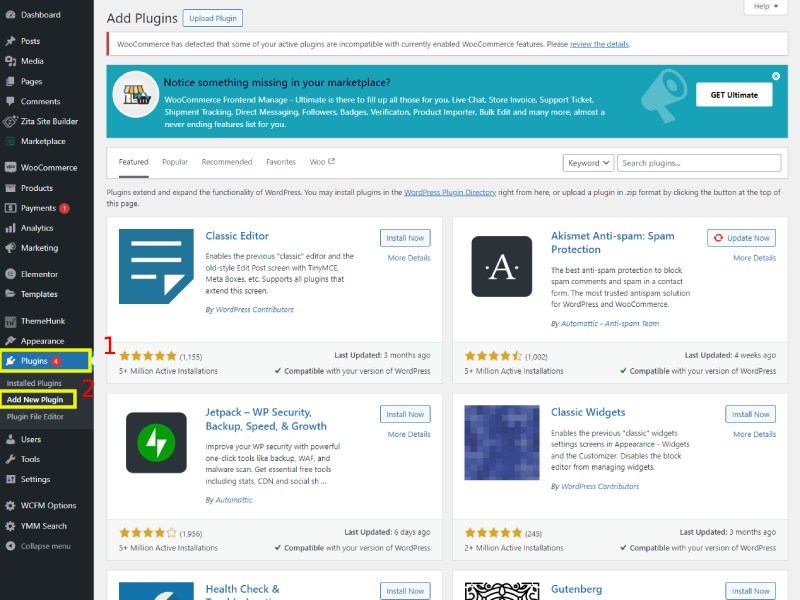
步骤 2. 搜索“Woocommerce”并转到“立即安装”。
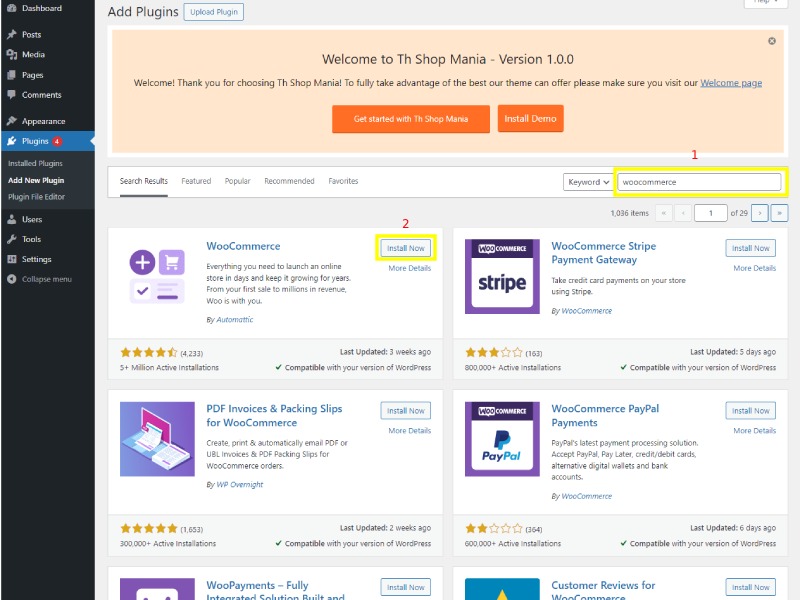
步骤 3.然后单击“激活”。
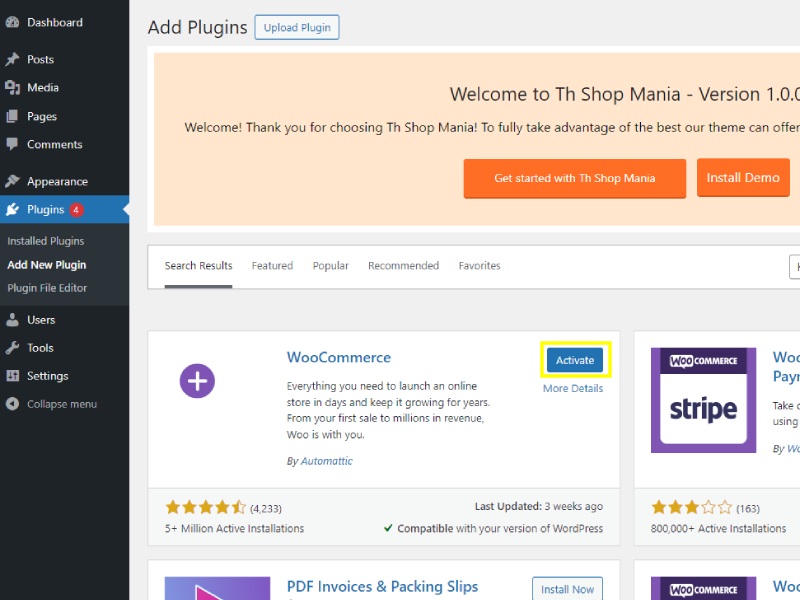
在这里,您可以看到 Woocommerce 插件现已激活。
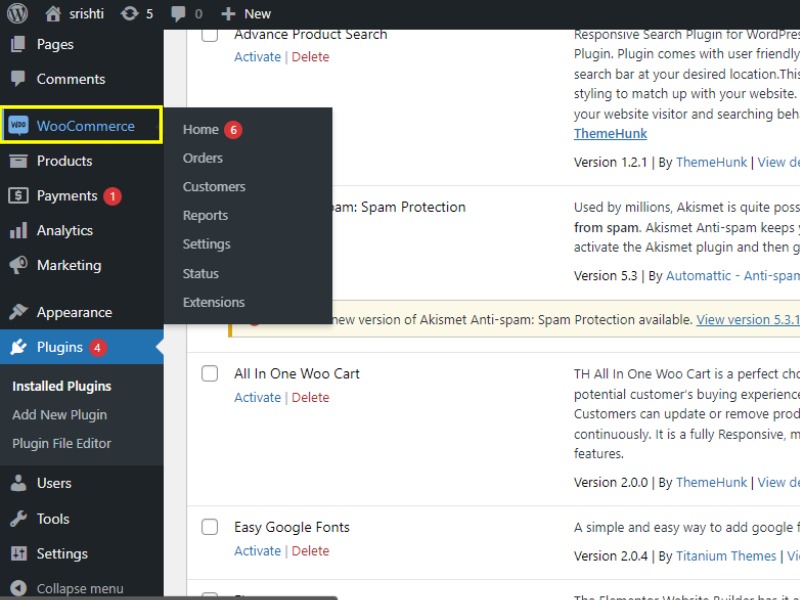
步骤 4. 导航“外观”并单击“小部件”。
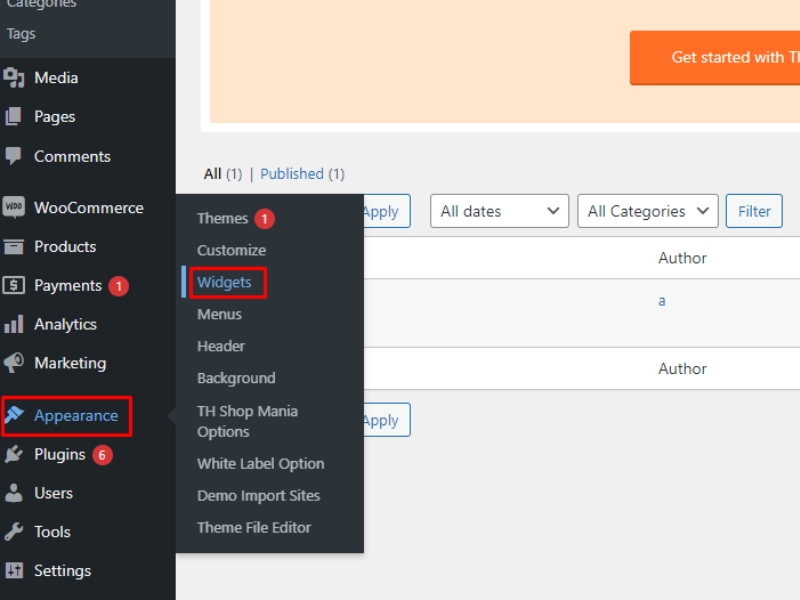
步骤 5. 查找“Woocommerce 商店页面侧边栏”
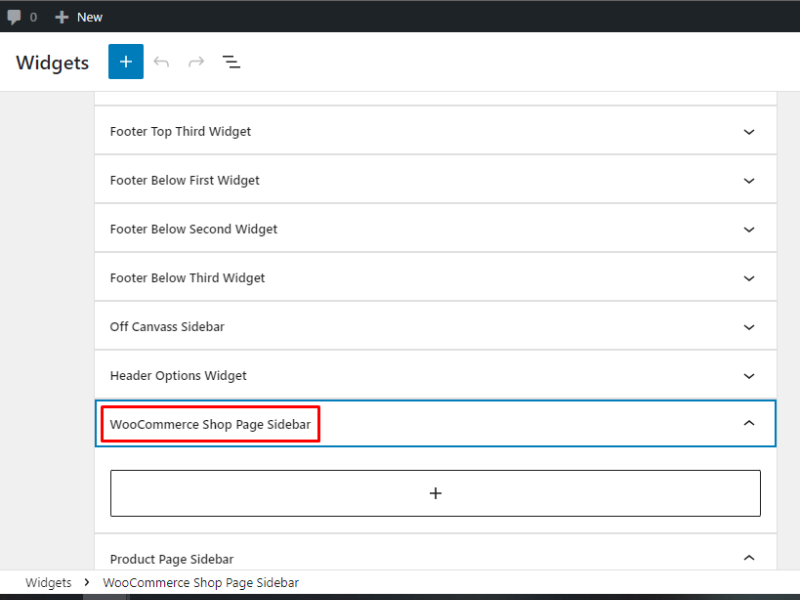
在小部件中,向下滚动并查找“Woocommerce 商店页面侧边栏”。 然后点击它”
步骤6.点击“添加区块”选项
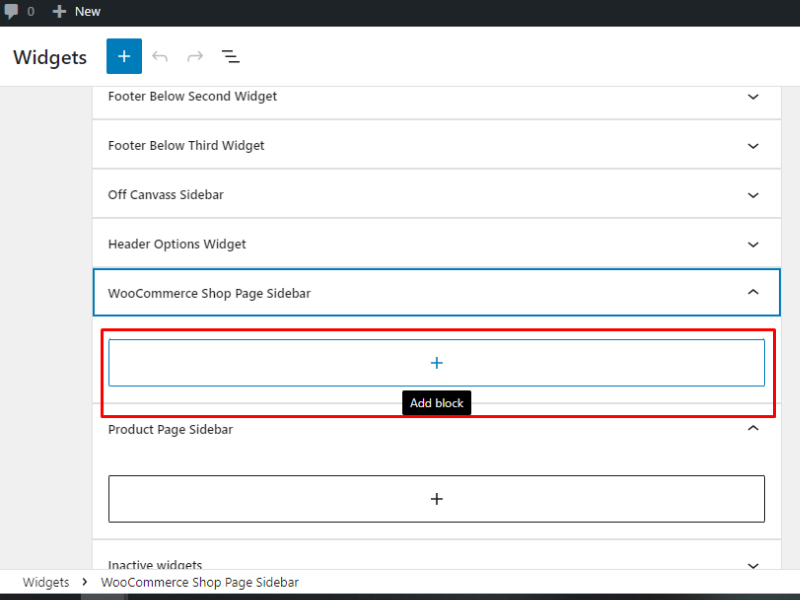
单击“Woocommerce 商店页面侧边栏”后,您可以看到“加号”(+),这是一个“添加阻止”选项。

步骤 7. 添加产品过滤器
在这里,我选择按价格过滤$块
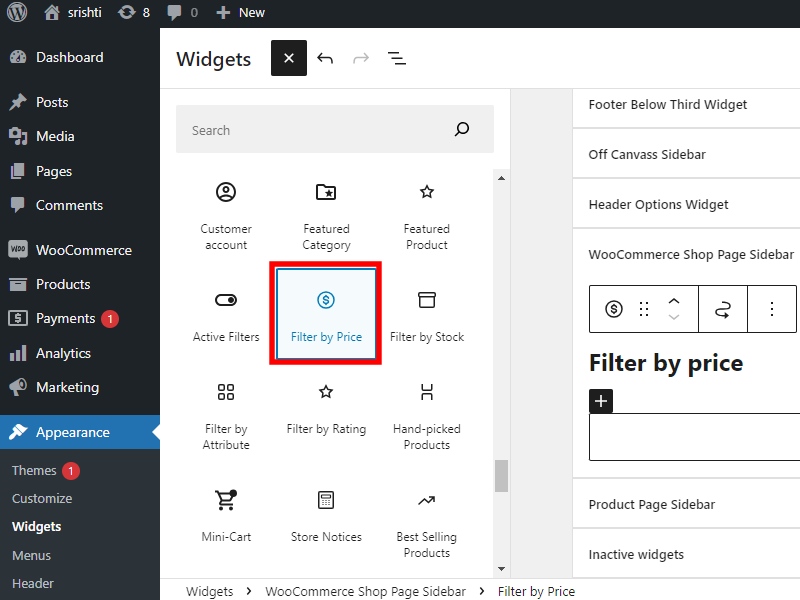
选择“添加块”后,您可以通过向下滚动到 Woocommerce 块来添加任何产品过滤器
您可以根据您的要求选择其他块,例如:-
- 按属性过滤
- 按评级过滤
- 按股票过滤
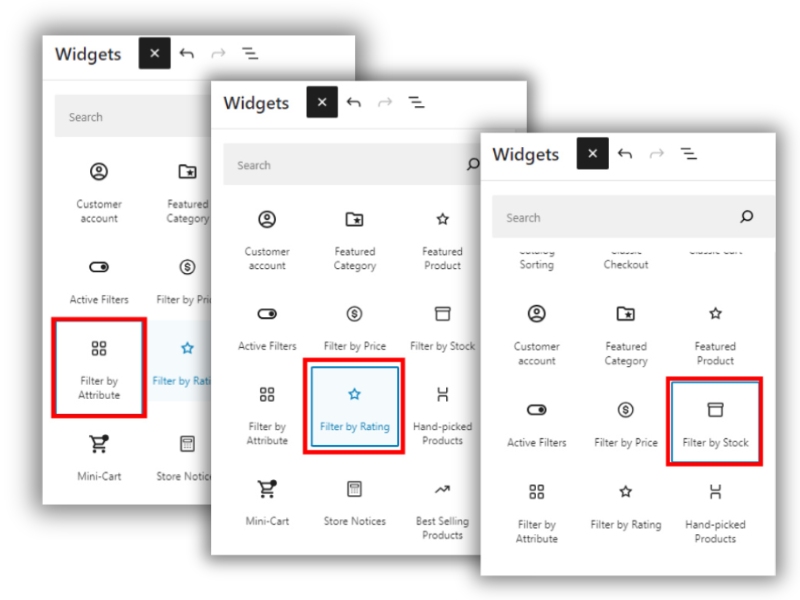
这里添加了按价格过滤。 您可以随时通过仪表板从“Woocommerce 商店页面侧边栏”“编辑”或“删除”此过滤器。
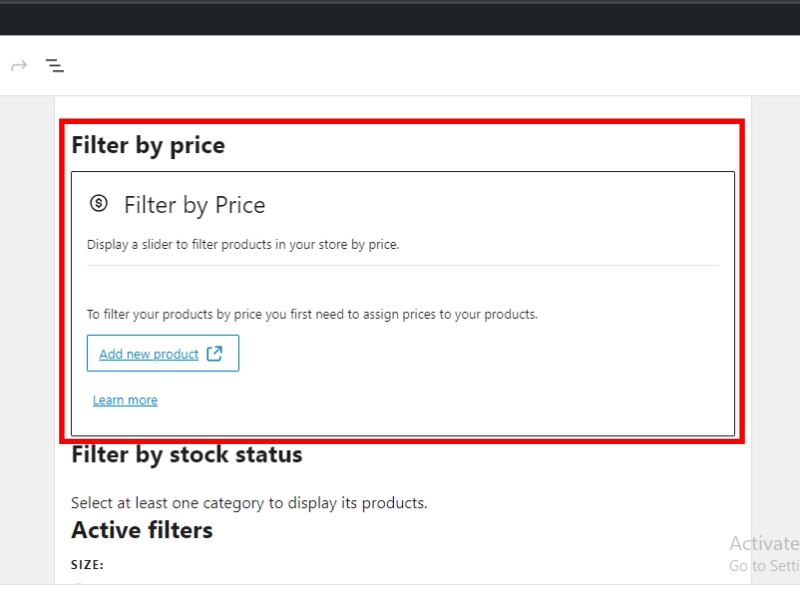
“您的产品过滤器已成功添加到您的商店页面。”
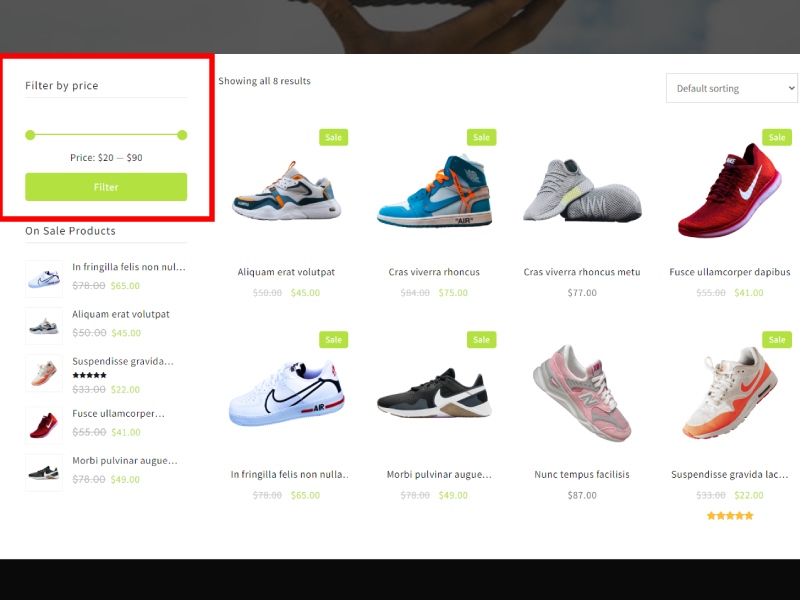
2. 如何在 Woocommerce 中添加产品过滤器(全站编辑主题)
步骤 1. 让我们开始使用我们的仪表板
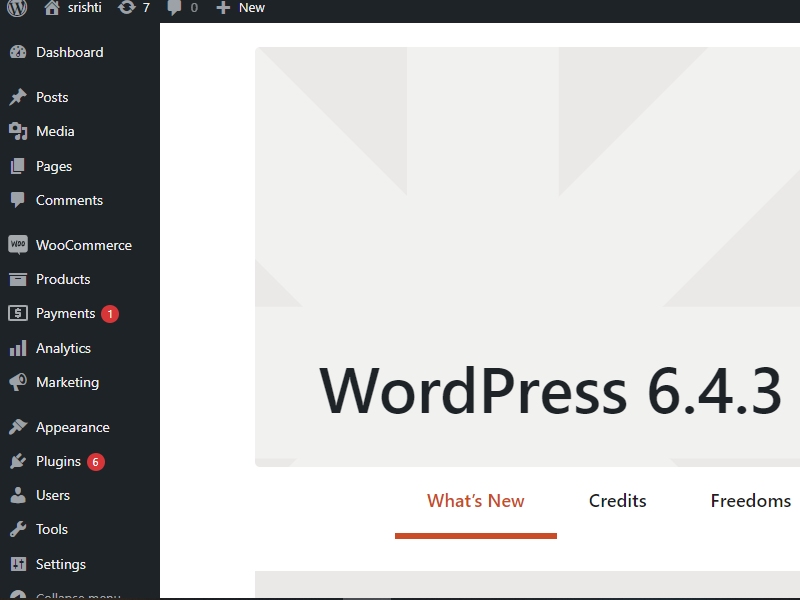
步骤 2. 导航至“页面”选项并选择“所有页面”。
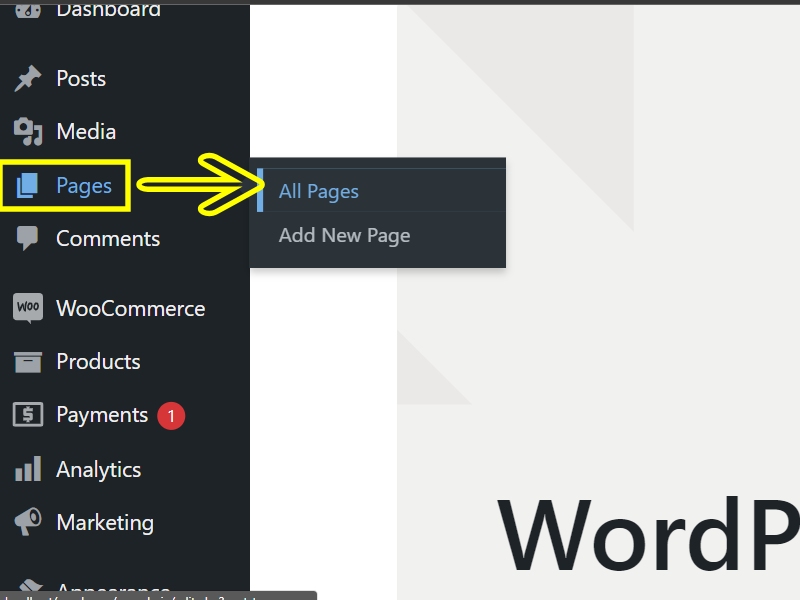
步骤 3. 查找“商店页面”并单击它。
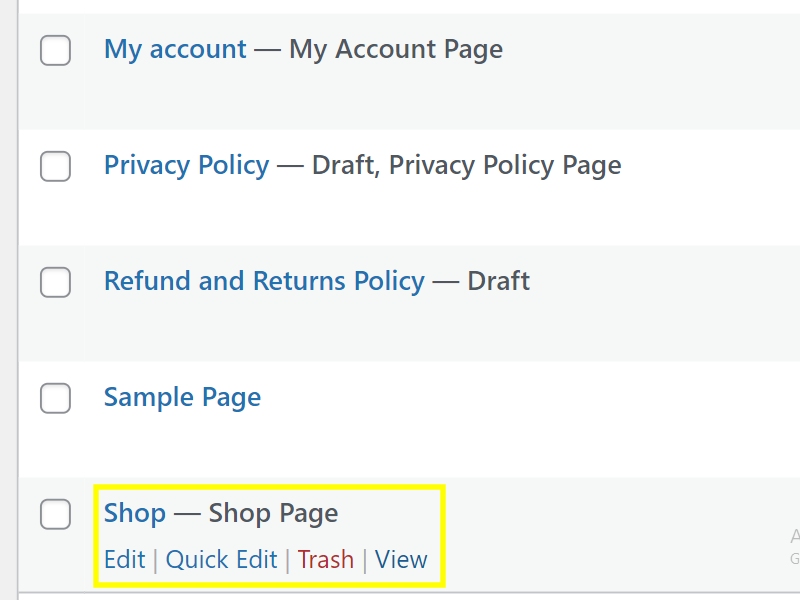
选择“所有页面”后,向下滚动并查找“商店页面”并单击它。
步骤 4. 单击“编辑站点”选项。
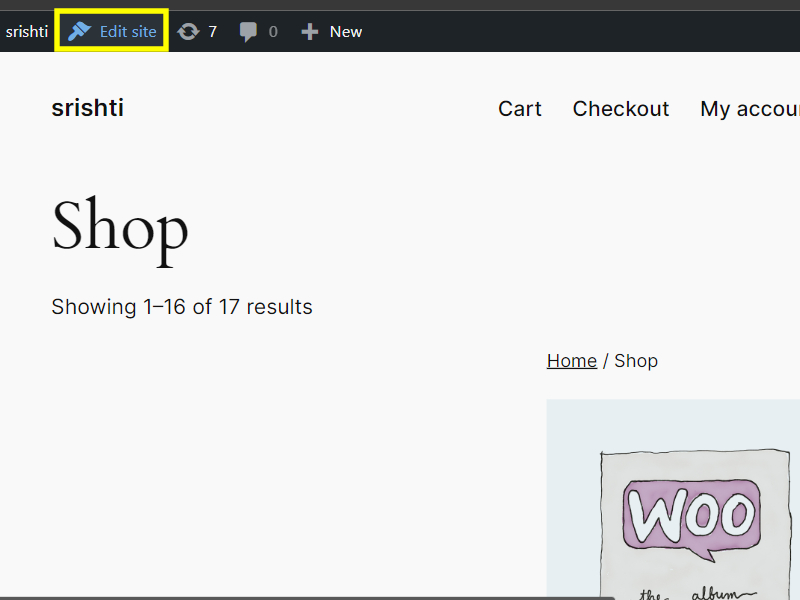
这是商店页面。 现在,单击顶部给出的“编辑站点”选项
步骤 5. 单击产品目录的“编辑”图标。
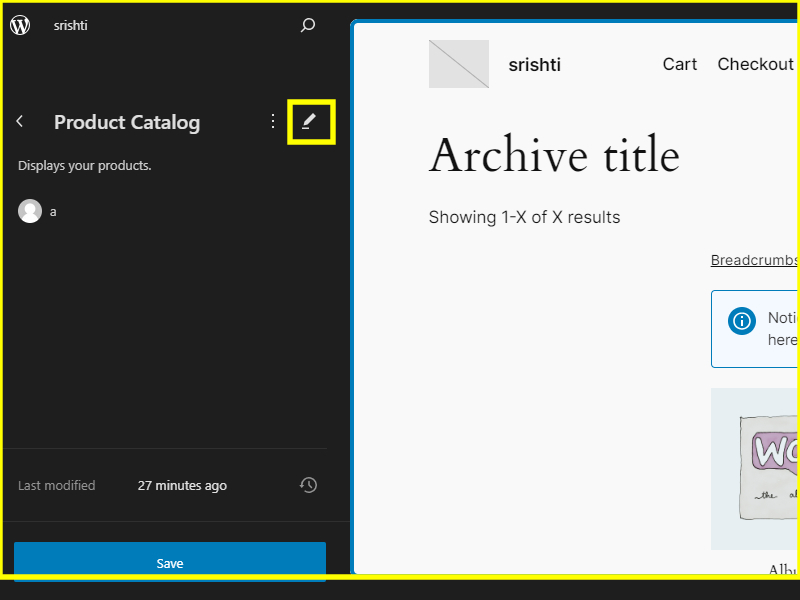
单击编辑站点后,您将在左侧找到带有编辑图标的产品目录。 单击“编辑”图标。
步骤6.选择“列表视图”并单击组。
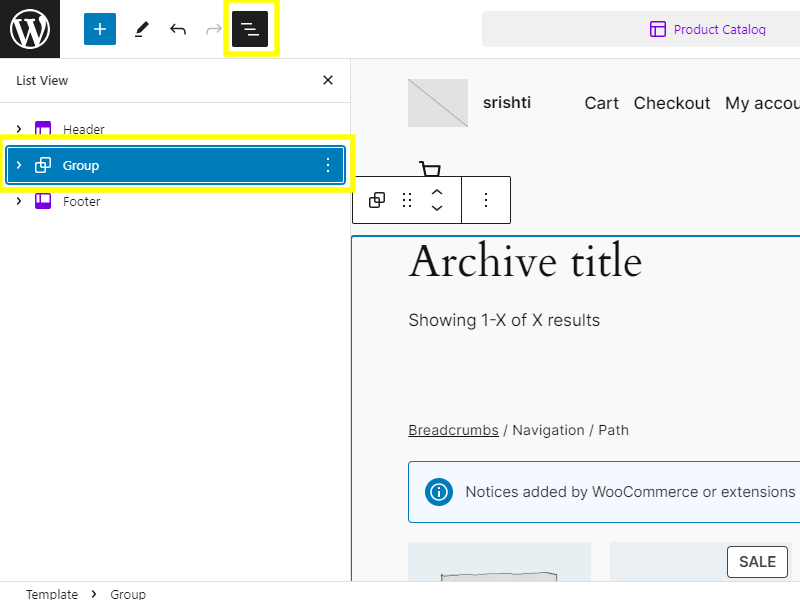
在这里,我添加了两个单独的列,一列用于过滤器,另一列用于产品。
您可以按照您喜欢的任何设计添加行或列。
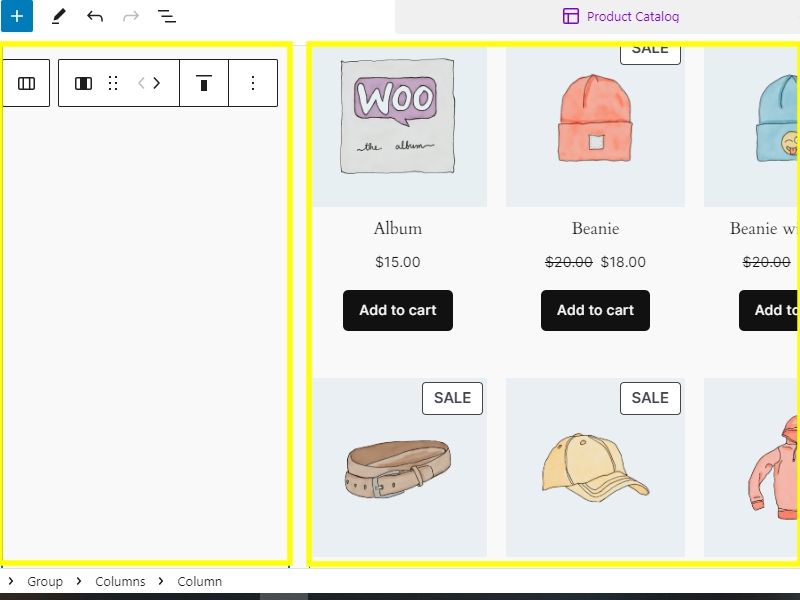
步骤7.选择“添加块”选项。
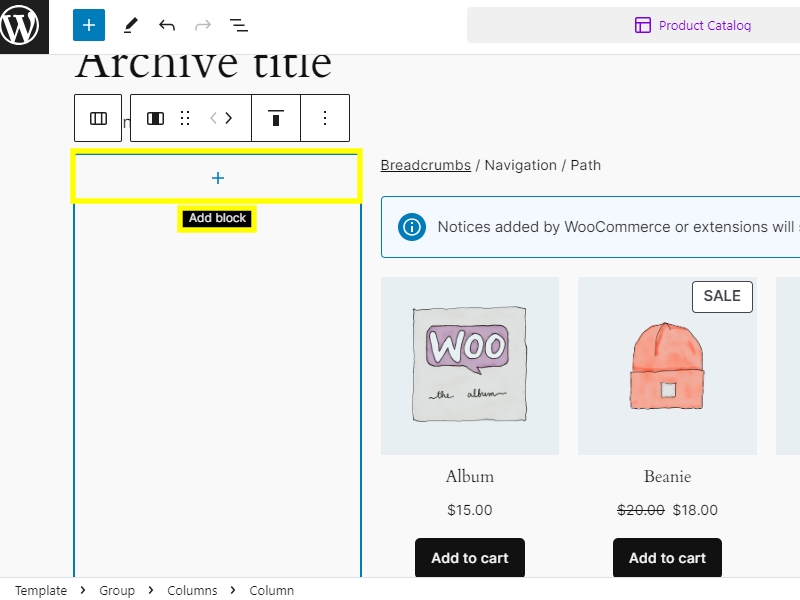
单击该列或任何要添加产品过滤器的位置,然后选择“添加块”选项。
步骤 8. 要添加块,请单击“添加块”选项,然后搜索“产品过滤器”。
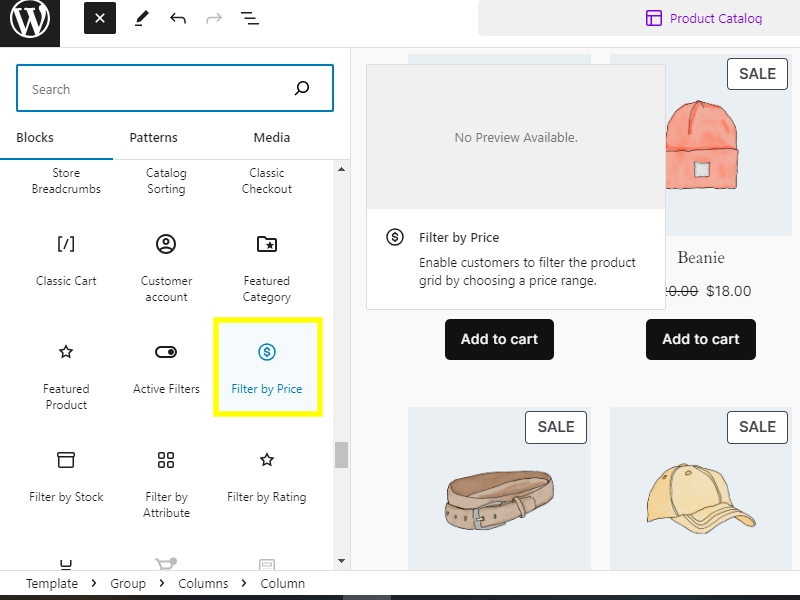
单击“添加块”后,您有许多块选项。 只需向下滚动或搜索产品过滤器。 在这里,我选择“按价格过滤”。 您可以将其更改为您方便的任何其他过滤器。
您可以添加“按属性过滤”、“按评级过滤”等等。
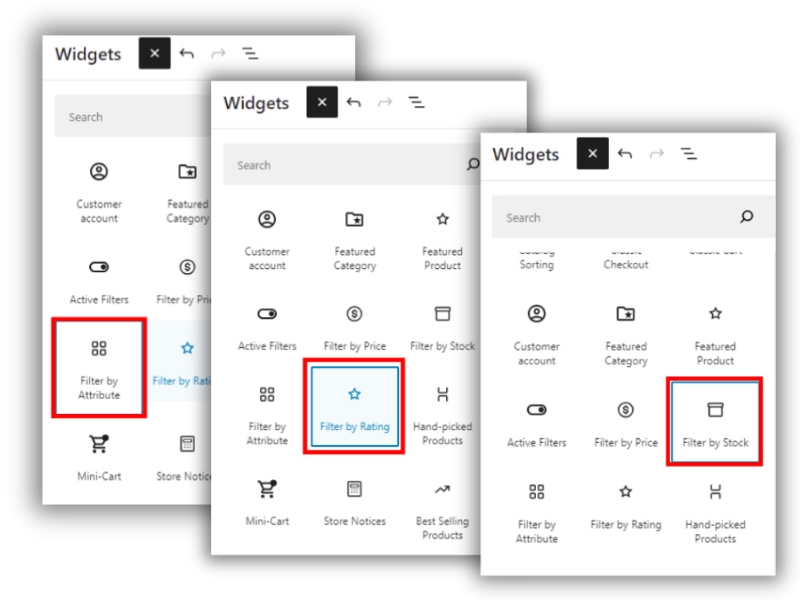
在编辑网站页面上,添加了“按价格过滤”。
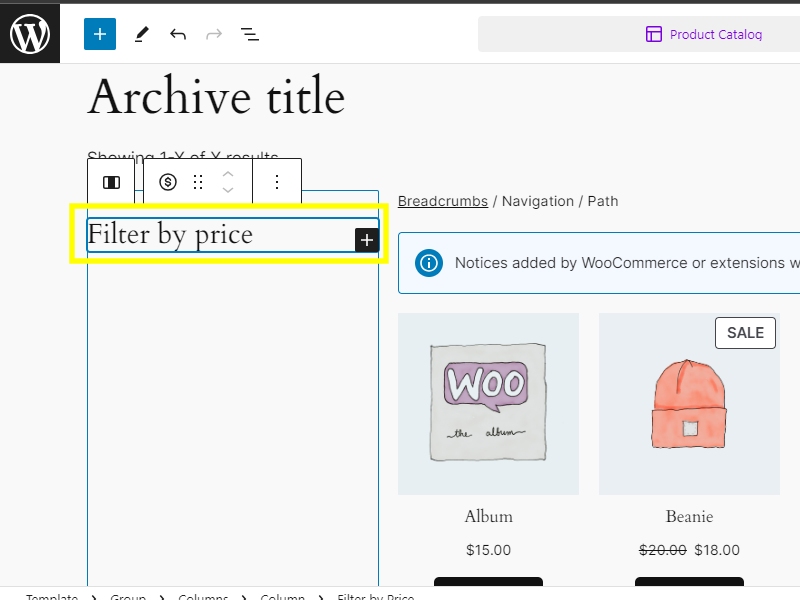
步骤9.点击“保存”
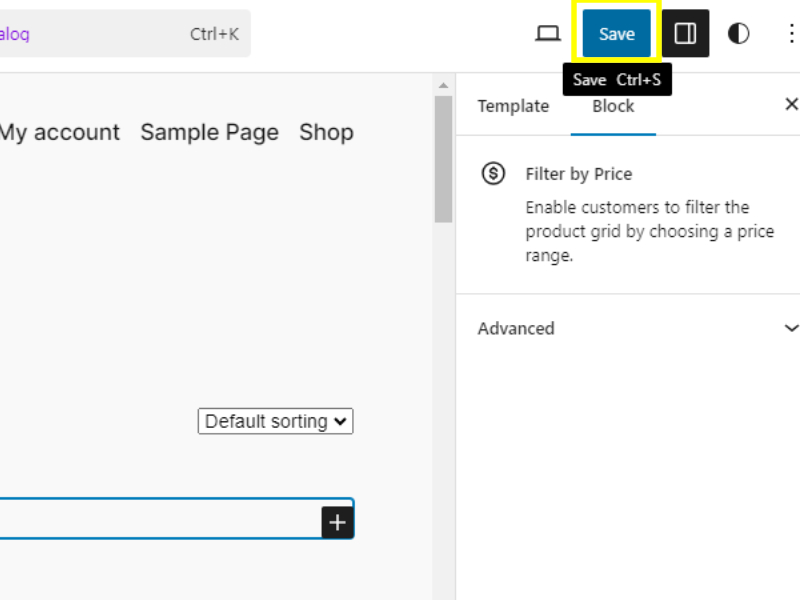
步骤 10. 预览站点并选择“商店”选项。
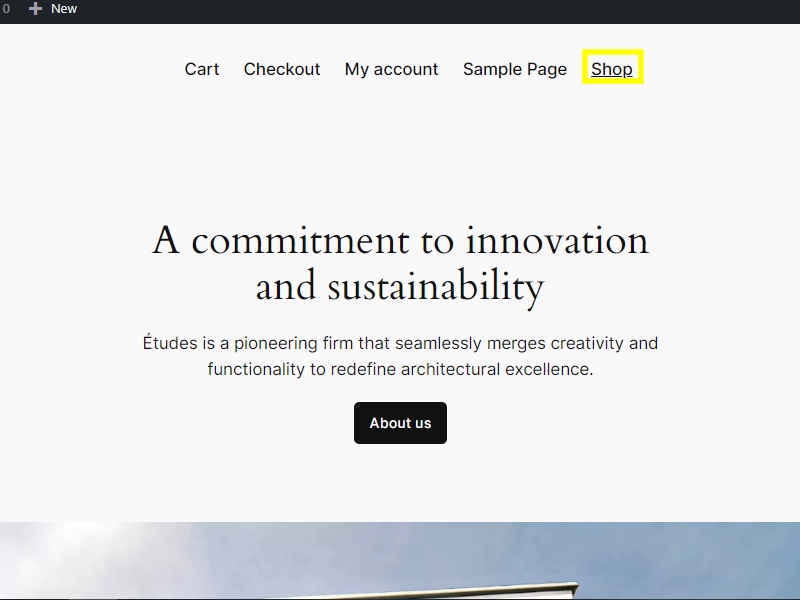
“我们的产品过滤器已添加!”
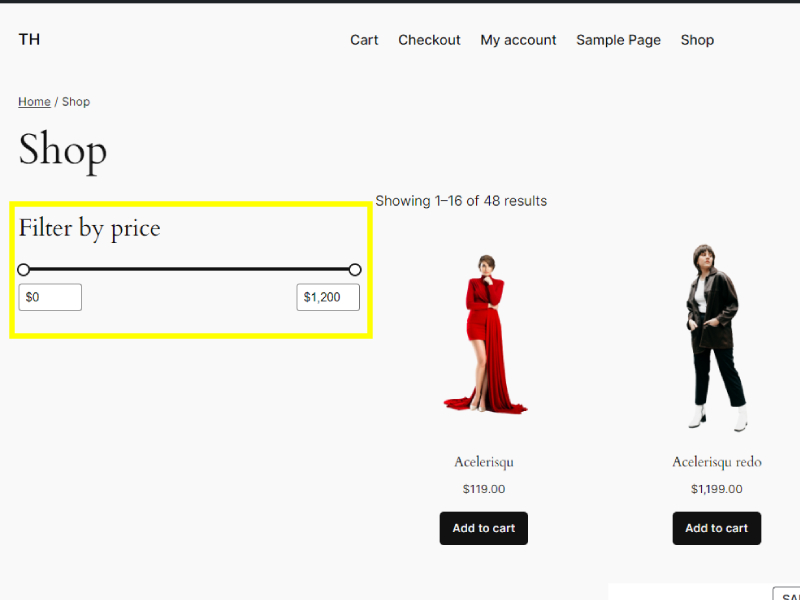
常问问题
问:我可以在不使用插件的情况下向我的 WooCommerce 商店添加产品过滤器吗?
回答-虽然可以在不使用插件的情况下将产品过滤器添加到您的 WooCommerce 商店,但它需要自定义编码,并且可能不像使用专用插件那样用户友好或可自定义。
问:我可以添加到 WooCommerce 商店中的一些常见过滤器选项有哪些?
答- 您可以添加到 WooCommerce 商店的一些常见过滤器选项包括价格范围过滤器、类别过滤器、颜色过滤器、尺寸过滤器和品牌过滤器。
问:如何在 WooCommerce 中自定义产品过滤器的外观?
答- WooCommerce 的大多数产品过滤器插件都带有自定义选项,允许您更改过滤器的外观以匹配您商店的设计。 您通常可以调整颜色、字体、布局和其他样式选项。
问:是否有任何免费选项可以向 WooCommerce 添加产品过滤器?
答- 是的,有一些可用于 WooCommerce 的免费产品过滤器插件,例如 WooCommerce Product Filter 和 YITH WooCommerce Ajax Product Filter。 这些插件提供基本的过滤器选项,可以作为向商店添加过滤器的良好起点。
结论
向您的 WooCommerce 商店添加产品过滤器可以让客户轻松找到他们正在寻找的产品,从而极大地增强客户的购物体验。
无论您选择使用插件还是自己自定义过滤器代码,重要的是要考虑对您的商店最有利的过滤器选项,并自定义外观以匹配您的品牌。
通过实施产品过滤器,您可以帮助提高转化率、提高用户满意度,并让客户更轻松地浏览您的商店并找到他们需要的产品。
查看更多-
- 2024 年 WooCommerce 网站的 14+ 个有用插件
- 如何创建 WooCommerce 页面购物车页面、商店页面、结帐页面和我的帐户页面
- 如何在 WordPress 中设置 WooCommerce 付款? 初学者指南
